文章詳情頁
win10系統開啟動態鎖的方法
瀏覽:117日期:2023-03-25 11:17:23
win10系統是一款使用得非常廣泛的電腦操作系統,這款系統給用戶提供了一個可視化的操作界面,而且在易用性和安全性方面做了很大的改進。我們在操作電腦系統的過程中,常常會因為某些原因在沒有關機的情況下離開電腦,這不利于保護電腦中的重要文件。對此,我們可以開啟電腦的動態鎖功能,這樣系統就會通過與電腦配對的設備來獲悉用戶何時離開電腦,并在超出一定范圍后自動鎖定電腦。那么接下來小編就給大家詳細介紹一下win10系統開啟動態鎖的具體操作方法,有需要的朋友可以看一看。

1.首先在電腦桌面的左下角找到開始圖標按鈕,我們點擊該按鈕就可以打開開始菜單窗口。
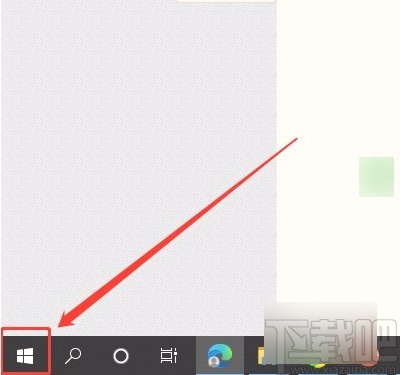
2.接著在開始菜單左側找齒輪狀的設置按鈕,我們點擊該按鈕就能夠打開設置頁面,如下圖所示。
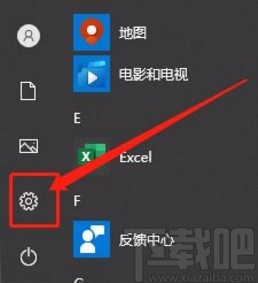
3.打開設置頁面后,我們在頁面上找到“賬戶”選項,點擊該選項就能進入到賬戶頁面。
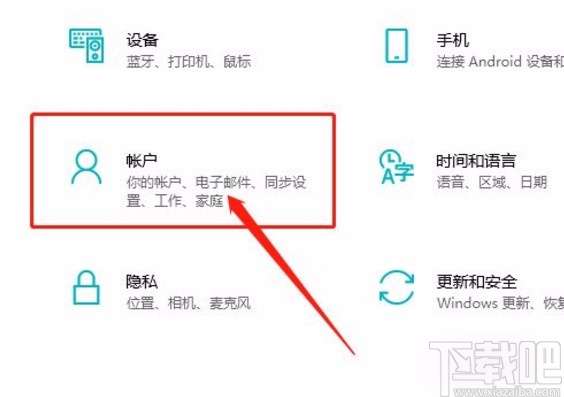
4.然后在賬戶頁面中,我們在頁面左側找到“賬戶信息”選項并點擊,在界面上就可以看到相應的操作選項。
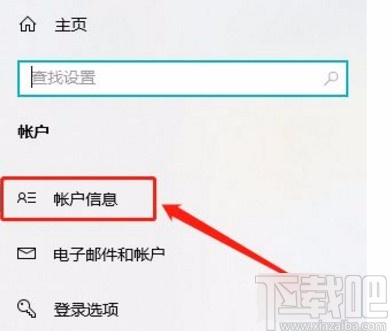
5.完成以上所有步驟后,我們在頁面上找到“動態鎖”選項,其下方有一個“允許Windows在你離開時自動鎖定設備”選項,勾選該選項即可完成全部的操作步驟。
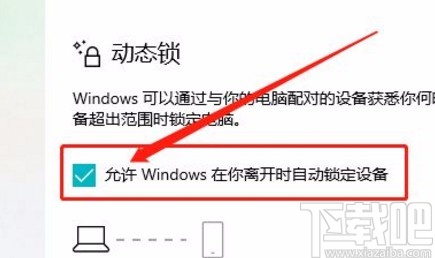
以上就是小編給大家整理的win10系統開啟動態鎖的具體操作方法,方法簡單易懂,有需要的朋友可以看一看,希望這篇教程對大家有所幫助。
相關文章:
1. Win10系統gpedit.msc在哪?Win10系統gpedit.msc組策略打不開怎么辦?2. Win10系統msvcr120.dll丟失如何修復?3. Win10搜不到共享打印機怎么辦?Win10系統添加共享打印機的方法4. Win10系統怎么保留軟件重裝?重裝系統如何把軟件保留下來?5. Win10系統不能新建文件夾該怎么解決?6. Win10系統升級失敗怎么辦 Win10升級失敗如何修復7. 華為筆記本如何重裝系統win10?華為筆記本重裝Win10系統步驟教程8. Win10系統DNS錯誤怎么辦?Win10環境下DNS配置錯誤的修復方法9. Win10系統電腦怎么查看電腦藍屏日志?10. Win10系統專業版怎么備份?Win10系統專業版備份方法
排行榜
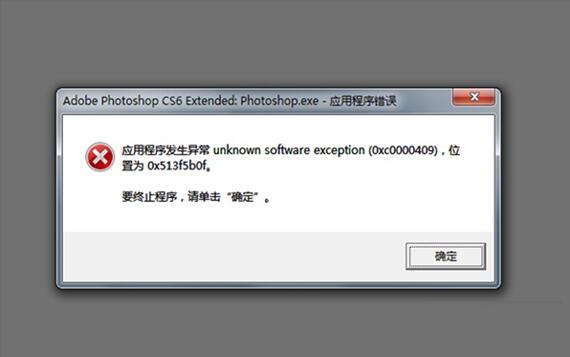
 網公網安備
網公網安備